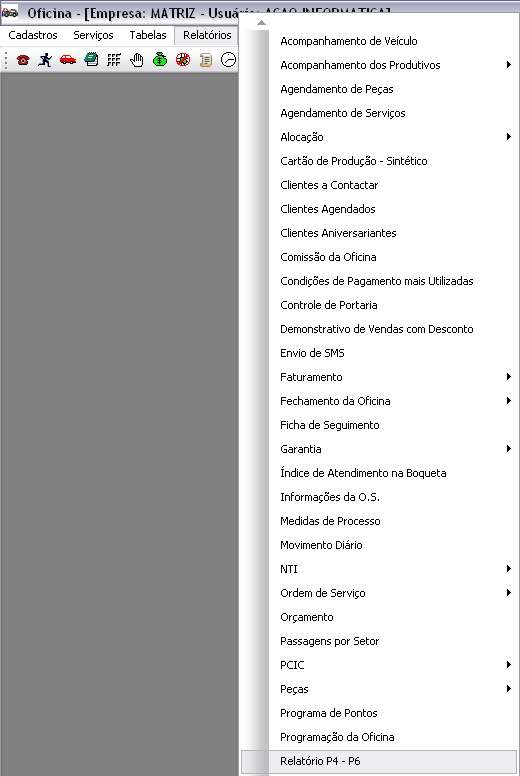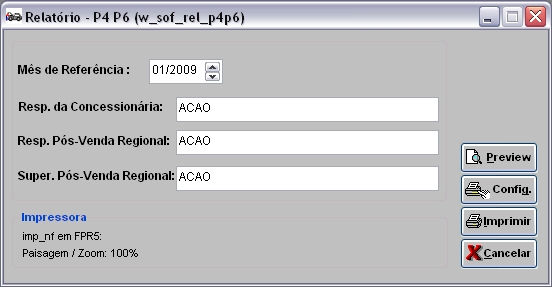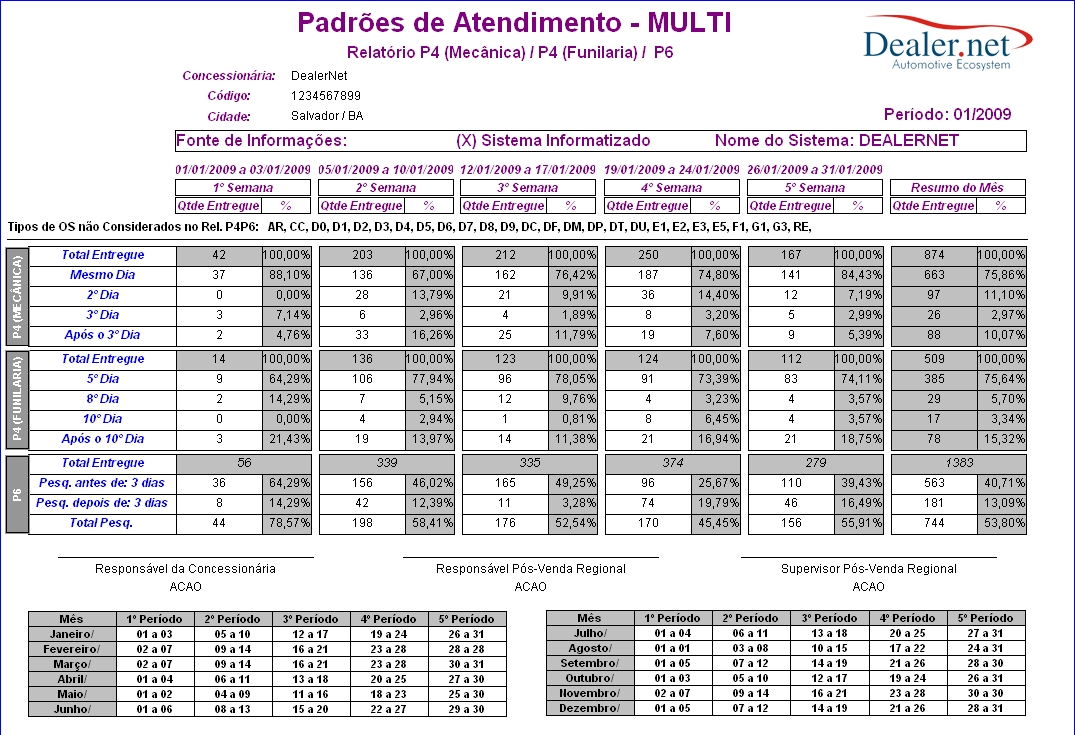De Dealernet Wiki | Portal de Soluçăo, Notas Técnicas, Versőes e Treinamentos da Açăo Informática
| (8 ediçÔes intermediårias não estão sendo exibidas.) | |||
| Linha 1: | Linha 1: | ||
| - | + | = Introdução = | |
| - | Neste relatĂłrio, serĂŁo mostradas todas as OS's que nĂŁo sejam do tipo | + | <p align="justify">Neste relatĂłrio, serĂŁo mostradas todas as OS's que nĂŁo sejam do tipo Departamento e que estejam identificadas como Encerrada (que tenham nota emitida e/ou encerrada com o tipo de OS finalizado e que nĂŁo tenha nenhum tipo de OS cancelada).</p> |
| - | Existem algumas observaçÔes sobre qual data o sistema irå considerar para que apresente a OS no relatório: | + | <p align="justify">Existem algumas observaçÔes sobre qual data o sistema irå considerar para que apresente a OS no relatório:</p> |
| - | 1 - Se for para considerar as OS's que foram abertas sĂĄbado, como tendo sido abertas segunda-feira, o sistema atualiza a data de abertura, adicionando 2 dias na data de abertura da OS; | + | :<p align="justify">'''1''' - Se for para considerar as OS's que foram abertas sĂĄbado, como tendo sido abertas segunda-feira, o sistema atualiza a data de abertura, adicionando 2 dias na data de abertura da OS;</p> |
| - | 2 - As OS's abertas apĂłs as 9h da manhĂŁ devem ser consideradas como do dia seguinte, para efeito de cĂĄlculo dos dias trabalhados. As OS's abertas no sĂĄbado jĂĄ serĂŁo consideradas desta forma; | + | :<p align="justify">'''2''' - As OS's abertas apĂłs as 9h da manhĂŁ devem ser consideradas como do dia seguinte, para efeito de cĂĄlculo dos dias trabalhados. As OS's abertas no sĂĄbado jĂĄ serĂŁo consideradas desta forma;</p> |
| - | 3 - Incondicionalmente, o sistema direciona todas as datas de abertura de domingo para segunda-feira, para efeito de cĂĄlculo dos dias trabalhados. | + | :<p align="justify">'''3''' - Incondicionalmente, o sistema direciona todas as datas de abertura de domingo para segunda-feira, para efeito de cĂĄlculo dos dias trabalhados.</p> |
| - | + | = ConfiguraçÔes = | |
| - | [[Quantidade de Dias para Pesquisa de Satisfação (Rel. P4-P6)]] | + | [[Quantidade de Dias para Pesquisa de Satisfação (Rel. P4-P6) | Quantidade de Dias para Pesquisa de Satisfação]] |
| - | + | = Gerando RelatĂłrio P4 - P6 = | |
| - | MĂDULO OFICINA | + | == Como Gerar RelatĂłrio P4 - P6 == |
| + | |||
| + | <p align="center">'''MĂDULO OFICINA'''</p> | ||
| - | 1. No menu principal clique no botĂŁo RelatĂłrios; | + | '''1.''' No menu principal clique no botĂŁo '''RelatĂłrios'''; |
| - | 2. Em seguida clique na opção Relatório P4 - P6; | + | '''2.''' Em seguida clique na opção '''Relatório P4 - P6'''; |
| - | + | [[Arquivo:Relp4p61.jpg]] | |
| - | 3. Na janela RelatĂłrio - P4 P6 preencha os campos MĂȘs de ReferĂȘncia, Resp. da ConcessionĂĄria, Resp. PĂłs- Venda Regional e Super. PĂłs-Venda Regional; | + | <p align="justify">'''3.''' Na janela ''RelatĂłrio - P4 P6'' preencha os campos '''MĂȘs de ReferĂȘncia''', '''Resp. da ConcessionĂĄria''', '''Resp. PĂłs- Venda Regional''' e '''Super. PĂłs-Venda Regional''';</p> |
| - | + | [[Arquivo:Relp4p62.jpg]] | |
| - | 4. Clique no botĂŁo Preview pata visualizar o relatĂłrio. E Imprimir para imprimi-lo; | + | '''4.''' Clique no botĂŁo '''Preview''' pata visualizar o relatĂłrio. E '''Imprimir''' para imprimi-lo; |
| - | 5. O sistema disponibilizarĂĄ o RelatĂłrio. | + | '''5.''' O sistema disponibilizarĂĄ o ''RelatĂłrio''. |
| + | |||
| + | [[Arquivo:Relp4p63.jpg]] | ||
Edição atual tal como 15h12min de 24 de janeiro de 2012
Tabela de conteĂșdo |
Introdução
Neste relatĂłrio, serĂŁo mostradas todas as OS's que nĂŁo sejam do tipo Departamento e que estejam identificadas como Encerrada (que tenham nota emitida e/ou encerrada com o tipo de OS finalizado e que nĂŁo tenha nenhum tipo de OS cancelada).
Existem algumas observaçÔes sobre qual data o sistema irå considerar para que apresente a OS no relatório:
1 - Se for para considerar as OS's que foram abertas sĂĄbado, como tendo sido abertas segunda-feira, o sistema atualiza a data de abertura, adicionando 2 dias na data de abertura da OS;
2 - As OS's abertas apĂłs as 9h da manhĂŁ devem ser consideradas como do dia seguinte, para efeito de cĂĄlculo dos dias trabalhados. As OS's abertas no sĂĄbado jĂĄ serĂŁo consideradas desta forma;
3 - Incondicionalmente, o sistema direciona todas as datas de abertura de domingo para segunda-feira, para efeito de cĂĄlculo dos dias trabalhados.
ConfiguraçÔes
Quantidade de Dias para Pesquisa de Satisfação
Gerando RelatĂłrio P4 - P6
Como Gerar RelatĂłrio P4 - P6
MĂDULO OFICINA
1. No menu principal clique no botĂŁo RelatĂłrios;
2. Em seguida clique na opção Relatório P4 - P6;
3. Na janela RelatĂłrio - P4 P6 preencha os campos MĂȘs de ReferĂȘncia, Resp. da ConcessionĂĄria, Resp. PĂłs- Venda Regional e Super. PĂłs-Venda Regional;
4. Clique no botĂŁo Preview pata visualizar o relatĂłrio. E Imprimir para imprimi-lo;
5. O sistema disponibilizarĂĄ o RelatĂłrio.